台式电脑怎么设置启动项 win10如何取消开机启动项
更新时间:2024-06-04 16:48:36作者:yang
在使用台式电脑时,设置启动项是一项重要的操作,特别是在使用Win10系统的情况下,正确设置启动项可以帮助我们提高电脑的运行效率和速度。但是有时候我们可能会安装一些不必要的程序或软件,导致开机启动项过多,影响电脑的启动速度。那么如何取消开机启动项呢?接下来我们将介绍Win10系统下取消开机启动项的方法。
方法如下:
1.
首先按键盘的“win键“,出现工具框后。点击左下角位置的“设置”,出现新的工具框后再进行下一步操作。

2.进入到“设置”的界面后,点击第二行第一个选项“应用”,进入到新的界面后再进行下一步操作。
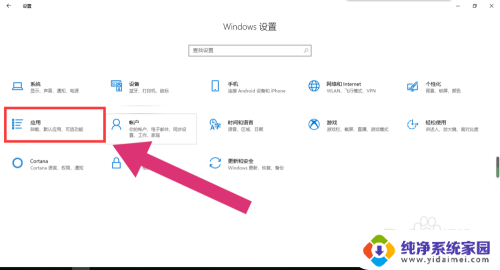
3.进入到“应用”的设置界面后,点击左侧工具栏中的最后一项“启动”。进入新的界面后再进行下一步操作。
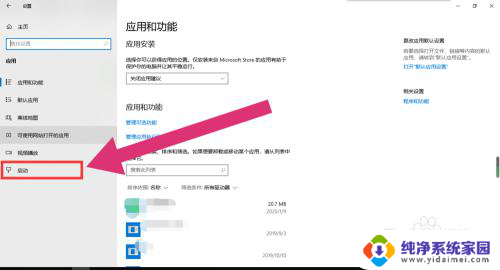
4.进入“启动项”的设置界面后,将可开机自启的应用后方的开关开启该应用就会开机自启。开关关闭则反之。
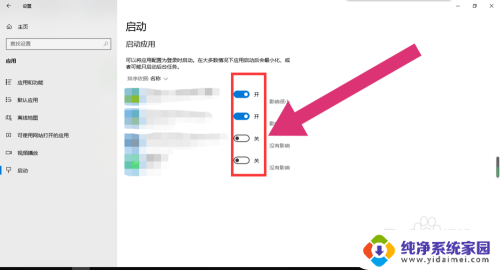
以上是台式电脑如何设置启动项的全部内容,如果你也遇到了相同的情况,请参照我的方法来处理,希望对大家有所帮助。
台式电脑怎么设置启动项 win10如何取消开机启动项相关教程
- win10如何取消开机启动项 win10怎样关闭开机自启动项
- 电脑启动选项怎么设置 win10开机启动项设置方法
- 电脑软件开机启动项在哪里设置 win10开机启动项设置教程
- 电脑开机怎么开机 win10如何取消开机启动项
- win10关闭开机启动项怎么设置 win10怎么禁止开机启动项
- 电脑设置启动项 win10开机启动项设置方法
- win10的开机启动项在哪里设置 win10开机启动项设置方法
- win10系统怎么更改开机启动项 win10开机启动项设置方法
- win10自动启动项在哪里设置 win10开机启动项设置方法
- 电脑如何设置开机自启 如何在win10中设置开机启动项
- 怎么查询电脑的dns地址 Win10如何查看本机的DNS地址
- 电脑怎么更改文件存储位置 win10默认文件存储位置如何更改
- win10恢复保留个人文件是什么文件 Win10重置此电脑会删除其他盘的数据吗
- win10怎么设置两个用户 Win10 如何添加多个本地账户
- 显示器尺寸在哪里看 win10显示器尺寸查看方法
- 打开卸载的软件 如何打开win10程序和功能窗口